
Promjena postavki za Finder na Macu
Na Macu upotrijebite postavke Findera za promjenu opcija za prozore Findera, ekstenzije datoteka i Smeće. Saznajte kako organizirati datoteke u Finderu.
Za promjenu tih postavki kliknite ikonu Findera u Docku, zatim odaberite Finder > Postavke.
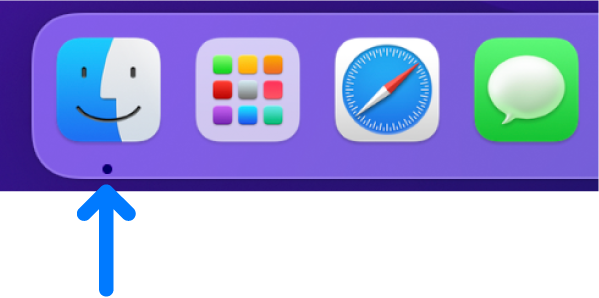
Općenito
Opcija | Opis |
|---|---|
Prikaži ove stavke na radnoj površini | Prikaži spojeni hardver na radnoj površini. |
Novi prozori Findera prikazuju | Odaberite koje će se mapa prikazati svaki put kad otvorite novi prozor Findera. |
Otvori mape u karticama umjesto u novim prozorima | Otvorite mape u karticama umjesto u prozorima kad pritisnete i držite tipku Command i dvaput kliknete na mapu. |
Oznake
Opcija | Opis |
|---|---|
Prikaži ove oznake u rubnom stupcu | Prilagodite oznake koje vidite u rubnom stupcu Findera.
|
Omiljene oznake | Prilagodite oznake koje su vam prikazane u izborniku prečaca koji se pojavljuje kad pritisnete Control i kliknete datoteku.
|
Pogledajte Uporaba oznaka za organizaciju datoteka.
Rubni stupac
Opcija | Opis |
|---|---|
Prikaži ove stavke u rubnom stupcu | Prikažite stavke koje često koristite ili želite brzo otvoriti u rubnom stupcu Findera. Ove se stavke pojavljuju i u dijaloškim okvirima Otvori i Spremi. Pogledajte Prilagodba alatnih traka Findera. |
Napredno
Opcija | Opis |
|---|---|
Prikaži sve ekstenzije naziva datoteka | Prikažite sve ekstenzije datoteka, čak i za datoteke koje imaju označenu opciju “Sakrij ekstenziju”. Kad je opcija odznačena, ekstenzije datoteka prikazuju se ili skrivaju na temelju njihovih pojedinačnih postavki opcije "Sakrij ekstenziju". Ekstenzija naziva datoteka—točka iza koje se nalazi nekoliko slova ili riječi koje vidite na kraju nekih naziva datoteka (primjerice, .jpg)-prepoznaje vrstu datoteke. Ova opcija utječe na većinu, ali ne sve nazive datoteka. Pogledajte odjeljak Prikaz ili skrivanje ekstenzija naziva datoteka. |
Prikaži upozorenje prije promjene ekstenzije | Podesite prikaz upozorenja ako ekstenziju slučajno pokušate promijeniti. Pravilo je da se ekstenzije naziva datoteka ne mijenjaju. |
Prikaži upozorenje prije uklanjanja s iCloud Drivea | Prikažite upozorenje kako ne biste slučajno izbrisali stavke iz iCloud Drivea. |
Prikaži upozorenje prije pražnjenja Smeća | Prikazuje upozorenje kako ne biste slučajno izbrisali stavke u Smeću. Pogledajte Brisanje datoteka i mapa. |
Ukloni stavke iz Smeća nakon 30 dana | Trajno ukloni stavke 30 dana nakon što se premjeste u Smeće. |
Zadržavanje mapa na vrhu: U prozorima prilikom razvrstavanja prema nazivu | Prikažite mape prvo abecednim redoslijedom, zatim prikažite datoteke abecedno nakon mapa pri razvrstavanju prema nazivu u prozoru Findera. Pogledajte Razvrstavanje i raspoređivanje stavki u Finderu. |
Zadržavanje mapa na vrhu: Na radnoj površini | Prikažite mape prvo abecednim redoslijedom, zatim prikažite datoteke abecedno nakon mapa na radnoj površini. |
Prilikom pretraživanja | Odaberite što želite pretraživati prema zadanim postavkama kad upotrebljavate polje za pretraživanje u prozorima Findera. Možete pretražiti cijelo Mac računalo, mapu koja je trenutno otvorena ili raspon koji ste odredili prilikom posljednjeg pretraživanja prozora Findera. |
